المقدمة
يوضح هذا المستند كيفية دمج وكيل عيون (TE) الألف على شبكة منطقة واسعة (SD-WAN) معرفة بواسطة البرنامج.
المتطلبات الأساسية
المتطلبات
توصي Cisco بأن تكون لديك معرفة بالمواضيع التالية.
- نظرة عامة على شبكة WAN الخاصة بتقنية SD
- قوالب
- ألف عين
المكونات المستخدمة
تستند المعلومات الواردة في هذا المستند إلى إصدارات البرامج والمكونات المادية التالية.
- Cisco vManage، الإصدار 20.6.3.1
- Cisco vBond، الإصدار 20.6.3
- Cisco vSmart، الإصدار 20.6.3
- موجهات الخدمة المتكاملة (ISR)4451-X/K9، الإصدار 17.6.3a
- آلاف من نعم-enterprise-agent-4.3.0.cisco
تم إنشاء المعلومات الواردة في هذا المستند من الأجهزة الموجودة في بيئة معملية خاصة. بدأت جميع الأجهزة المُستخدمة في هذا المستند بتكوين ممسوح (افتراضي). إذا كانت شبكتك قيد التشغيل، فتأكد من فهمك للتأثير المحتمل لأي أمر.
التكوين
تنزيل الوكيل

ملاحظة: يجب أن يكون لديك حساب ألف عين لتنزيل أحدث إصدار.
- قم بتسجيل الدخول إلى الحساب من صفحة وكيل Cisco ThosandEyes.
- انتقل إلى وكلاء الشبكات والمؤسسات >إعدادات الوكيل.
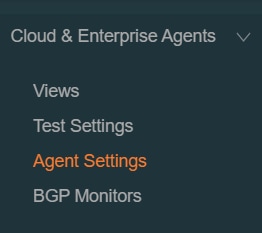
3. انقر فوق إضافة وكيل مؤسسة جديد.
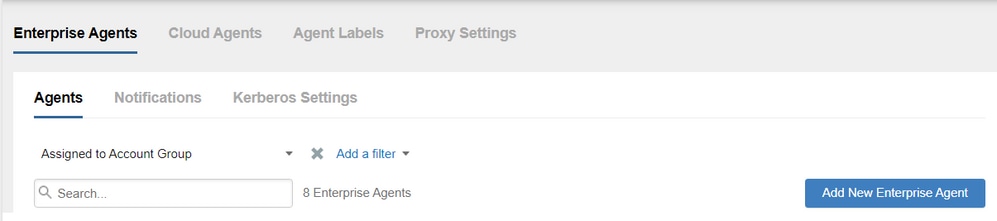
4. انتقل إلى إستضافة تطبيقات Cisco.
5. انسخ الرمز المميز لمجموعة الحسابات الخاصة بك وحفظه.
6. أختر نوع الجهاز، في حالة SD-WAN. انقر فوق الموجهات.
7. انقر فوق download-tar لتنزيل البرنامج العميل.
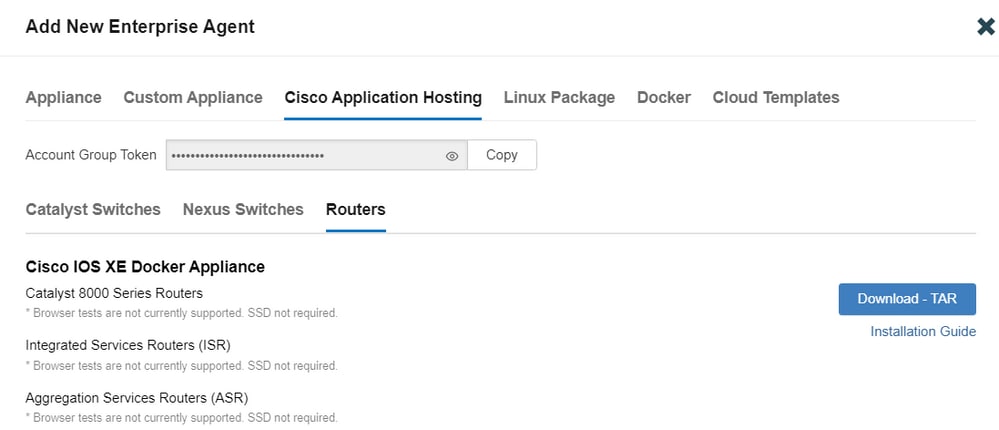
تحميل العميل إلى Cisco vManage
- من Cisco vManage، أختر الصيانة > مستودع البرامج.
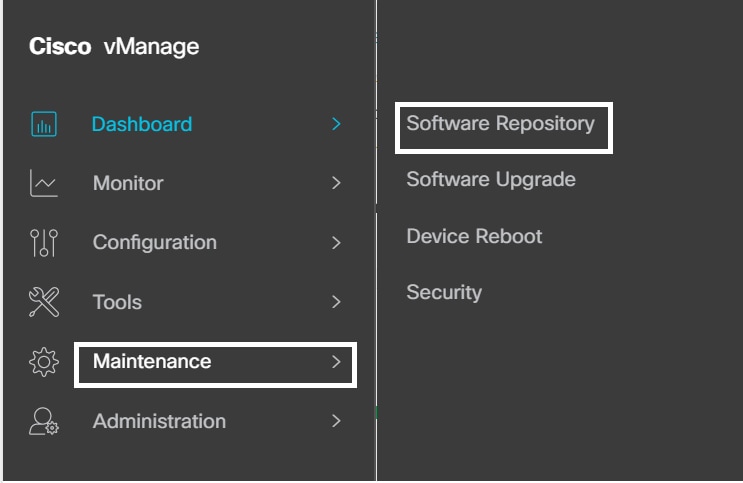
2. انقر فوق الصور الظاهرية.
3. انقر فوق تحميل الصورة الظاهرية وانقر فوق vManage.
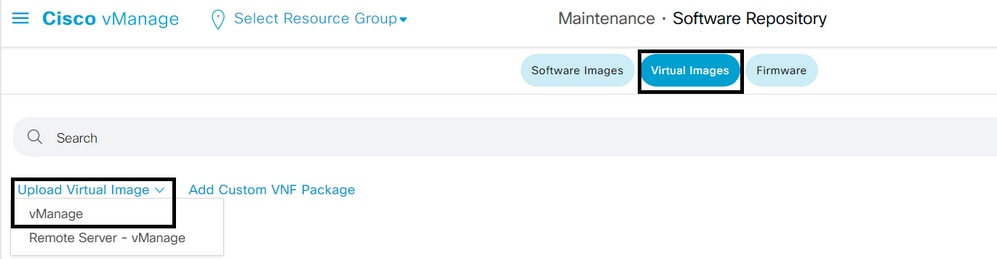
4. في مربع الحوار تحميل حزمة VNF إلى vManage، استعرض إلى موقع ملف برنامج الوكيل الذي تم تنزيله واختر الملف.
بدلا من ذلك، اسحب وألقي ملف برنامج وكيل Cisco ThousandEyes Enterprise.
5. انقر فوق تحميل.
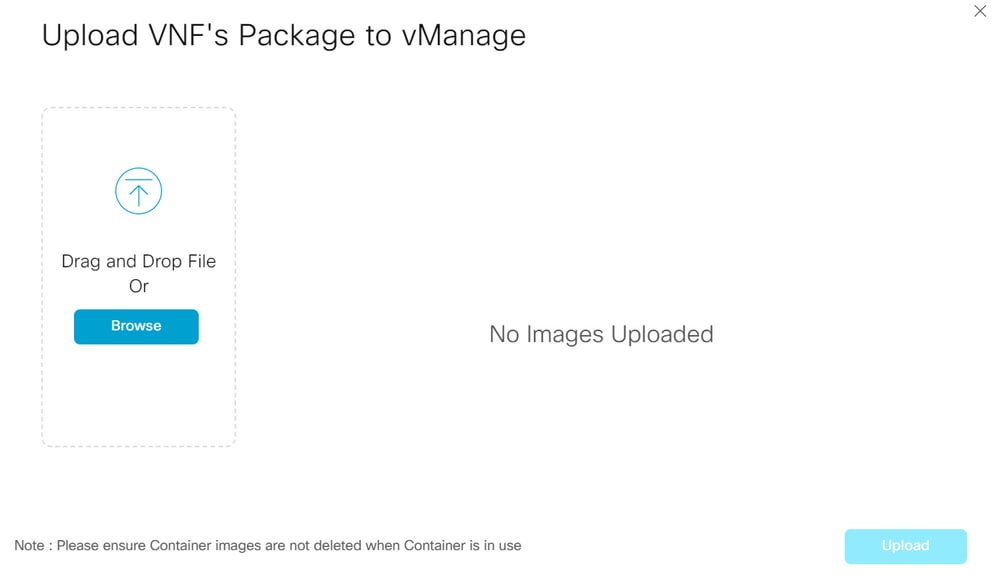
تكوين TE على Transport VPN
- انتقل إلى التكوين > القوالب.
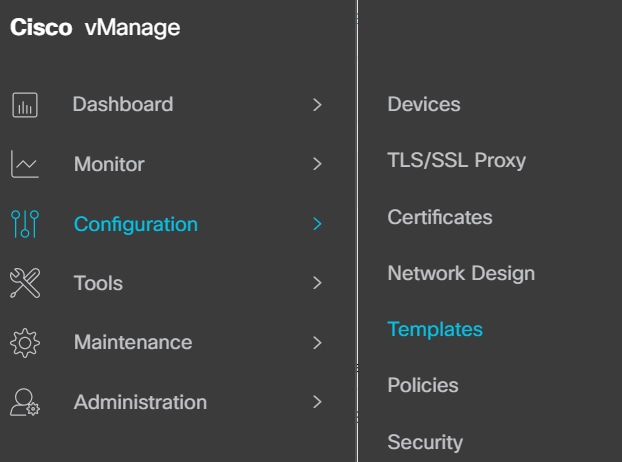
2.من "قالب الجهاز"، أختر القالب الذي تريد دمجه مع TE.

ملاحظة: في الإصدار 20.7.x من Cisco vManage والإصدارات الأقدم، يتم عنوان قوالب الأجهزة كجهاز.
3. انقر نقاط الشجرة (...) > تحرير.
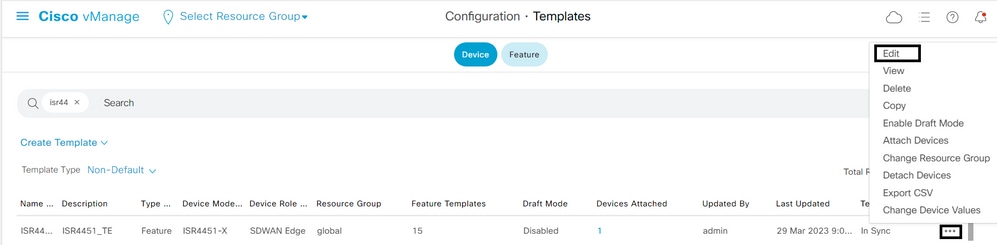
4. انتقل إلى قوالب إضافية.
5. أختر القائمة المنسدلة وكيل ThousandEyes وانقر فوق إنشاء قالب.
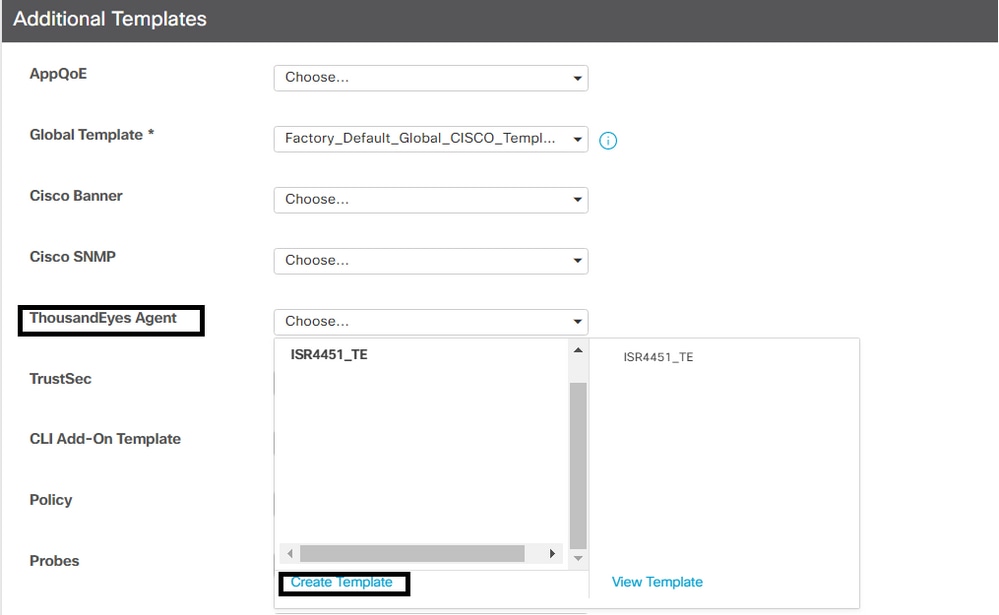
أ. اسم القالب: أدخل اسما للقالب. تأكد من أن اسم القالب فريد.
ب. الوصف: أدخل وصفا للقالب.
ج. في التكوين الأساسي، أدخل الرمز المميز لمجموعة الحسابات الذي تم الحصول عليه من الخطوات السابقة.
d. يجب أن تظل شبكة VPN كقيمة افتراضية.
ه. في القسم المتقدم، أدخل عنوان IP الخاص بخادم الاسم المفضل لديك.
و. اسم المضيف إختياري.
g. لا ينطبق نوع وكيل الويب على تكوين VPN 0.
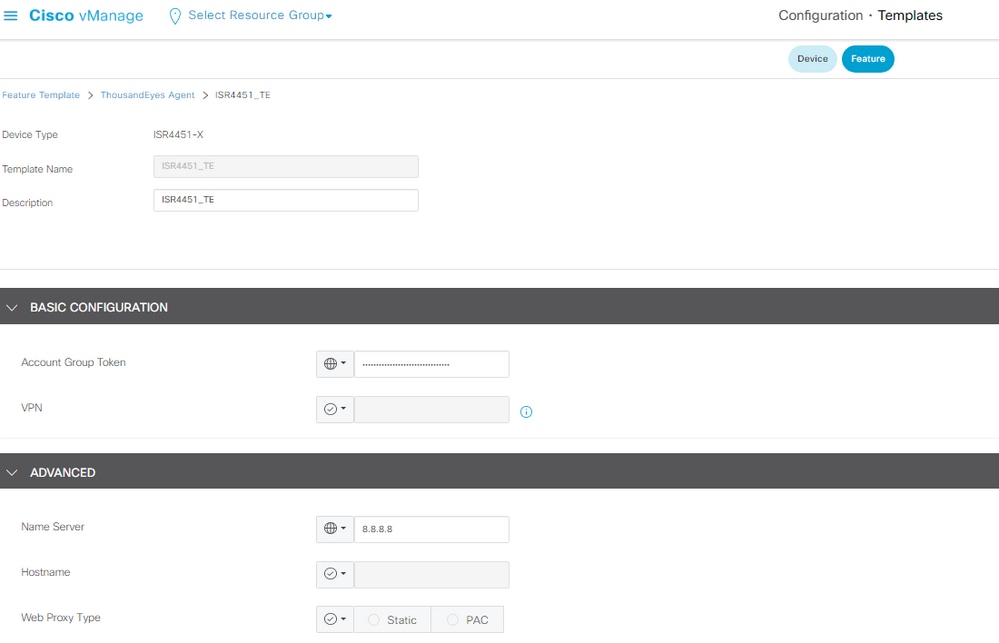
6. انقر فوق حفظ.
7. انقر فوق تحديث.
8. اضغط على القالب في جهازك.
تكوين TE على خدمة VPN
- انتقل إلى التكوين > القوالب.
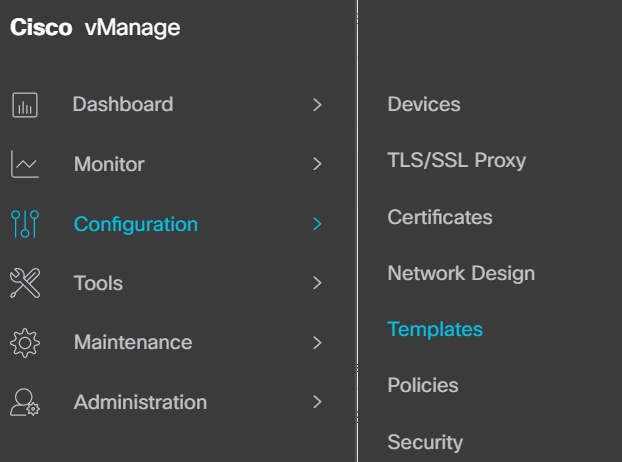
2. من "قالب الجهاز"، أختر القالب الذي تريد دمجه مع TE.

ملاحظة: في الإصدار 20.7.x من Cisco vManage والإصدارات الأقدم، يتم عنوان قوالب الأجهزة كجهاز.
3. انقر نقاط الشجرة (...) > تحرير.
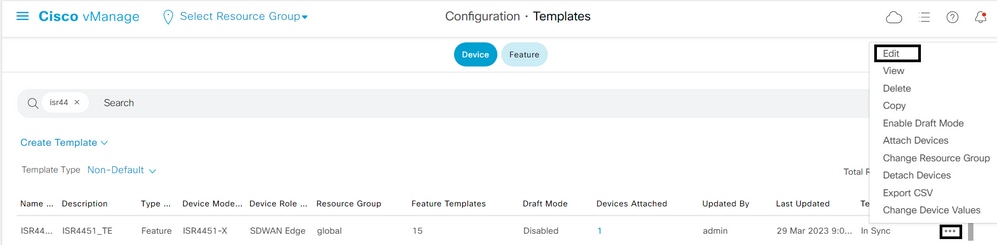
4. انتقل إلى قوالب إضافية.
5. أختر القائمة المنسدلة وكيل ThousandEyes وانقر فوق إنشاء قالب.
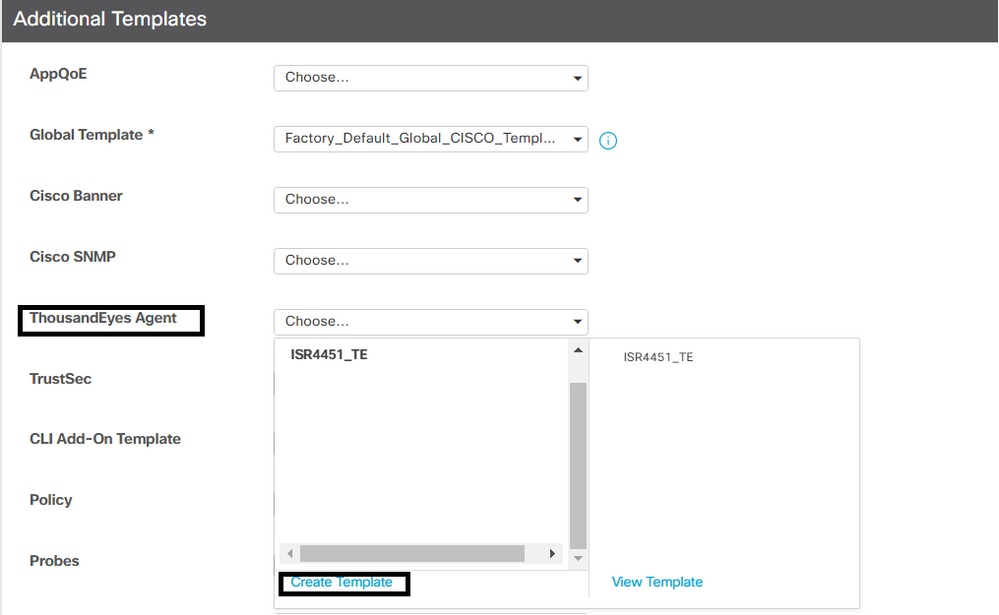
أ. اسم القالب: أدخل اسما للقالب. تأكد من أن اسم القالب فريد.
ب. الوصف: أدخل وصفا للقالب.
ج. في التكوين الأساسي، أدخل الرمز المميز لمجموعة الحسابات الذي تم الحصول عليه من الخطوات السابقة.
د. أختر شبكة VPN الخاصة بالخدمة. في هذه الخطوة، يمكنك إستخدام القيم العمومية أو الجهاز المحدد.
ه. في القسم المتقدم، أدخل عنوان IP الخاص بخادم الاسم المفضل لديك.
f. اسم المضيف ونوع وكيل الويب اختياريان.
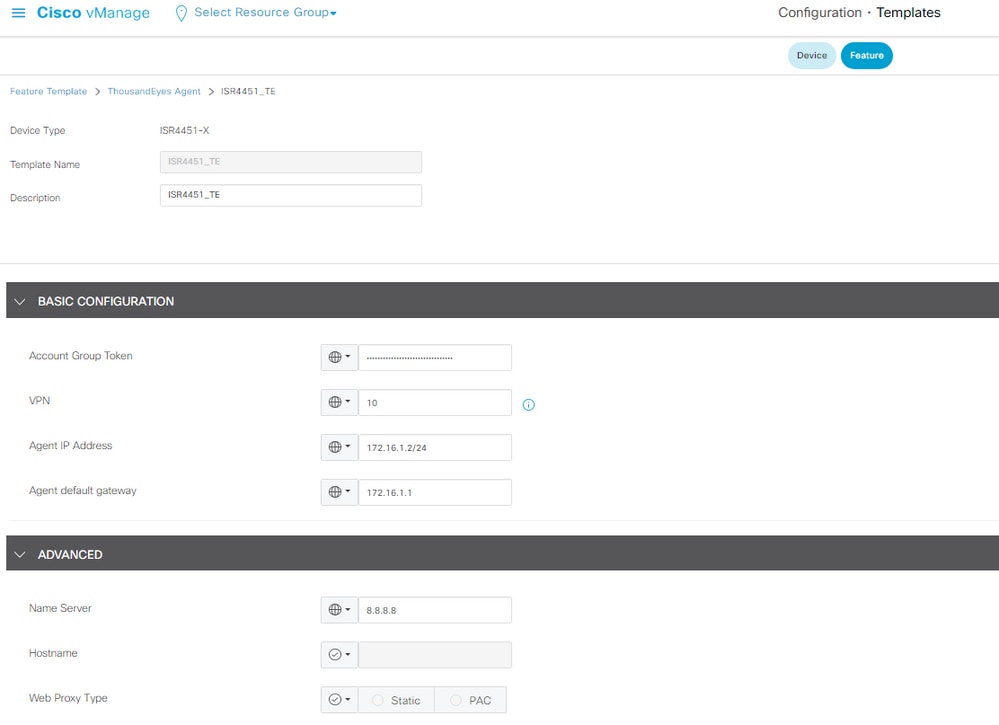
6. انقر فوق حفظ.
7. انقر فوق تحديث.
8. اضغط على القالب في جهازك.
التحقق من الصحة
جانب الموجه
Router#show app-hosting list
App id State
---------------------------------------------------------
te RUNNING >>>> verify the status of app id
Router#show app-hosting detail
App id : te
Owner : iox
State : RUNNING
Application
Type : docker
Name : ThousandEyes Enterprise Agent
Version : 4.3.0 >>> verify latest version
Description :
Author : ThousandEyes
Path : bootflash:.TE_IMAGES/iox-te_4.3.0.tar
URL Path :
Activated profile name : custom
Resource reservation
Memory : 500 MB
Disk : 1 MB
CPU : 1500 units
CPU-percent : 3 %
VCPU : 1
Platform resource profiles
Profile Name CPU(unit) Memory(MB) Disk(MB)
--------------------------------------------------------------
Attached devices
Type Name Alias
---------------------------------------------
serial/shell iox_console_shell serial0
serial/aux iox_console_aux serial1
serial/syslog iox_syslog serial2
serial/trace iox_trace serial3
Network interfaces
---------------------------------------
eth0:
MAC address : 52:54:dd:23:79:c4
IPv4 address : 172.16.1.2 >> verify here display the proper default gateway
IPv6 address : ::
Network name : VPG4
Router#show ip interface brief
Interface IP-Address OK? Method Status Protocol
GigabitEthernet0/0/0 10.0.12.21 YES other up up
GigabitEthernet0/0/1 unassigned YES unset down down
GigabitEthernet0/0/2 unassigned YES unset down down
GigabitEthernet0/0/3 172.16.10.1 YES other down down
GigabitEthernet0 unassigned YES other administratively down down
Sdwan-system-intf 10.10.10.10 YES unset up up
Loopback65528 192.168.1.1 YES other up up
NVI0 unassigned YES unset up up
Tunnel0 10.0.12.21 YES TFTP up up
VirtualPortGroup4 172.16.1.1 YES other up up >>> check virtual group interface is UP
- قم بالتوصيل بوكيل Cisco ThousandEyes Enterprise وحدد var/log/agent/te-agent.log.
Router#app-hosting connect appid te session
# cat var/log/agent/te-agent.log
2023-03-29 13:35:53.900 INFO [a273cf00] enable-iox 53.5207 seconds
2023-03-29 13:35:55.900 INFO [a273cf00] download-package-te 24.0457 seconds
2023-03-29 13:35:55.900 INFO [a273cf00] install-te 82.3967 seconds
2023-03-29 13:35:55.902 INFO [15816]: pre-config-callback 169.5950 seconds
2023-03-29 13:35:55.902 INFO [15816]: verify-install-te 58.4398 seconds
2023-03-29 13:35:55.902 INFO [15816]: post-config-callback 59.3583 seconds
2023-03-29 13:35:55.941 INFO [15816]: utdapp.py profile info
2023-03-29 13:35:55.941 INFO [15816]: is-config-interesting 0.0012 seconds
2023-03-29 13:35:55.942 INFO [15816]: TOTAL 3.96 minutes

ملاحظة: تحقق من إمكانية الوصول باستخدام الإنترنت وبوابة افتراضية للمجموعة الظاهرية 4.
جانب الألف عين
تحقق من ظهور الجهاز الخاص بك كنشط (أخضر) في البوابة.
1. في البوابة، انتقل إلى وكلاء الشبكات والمؤسسات >إعدادات الوكيل.

2. انقر فوق جهازك وفحص المعلومات.
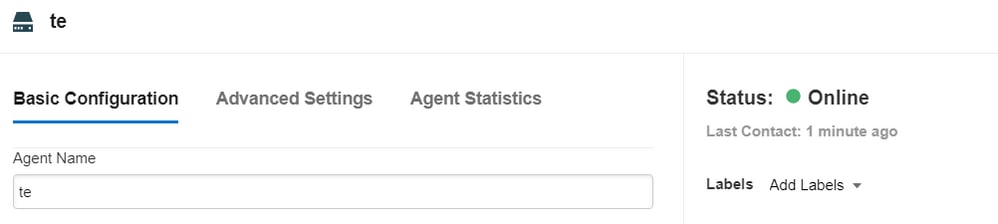

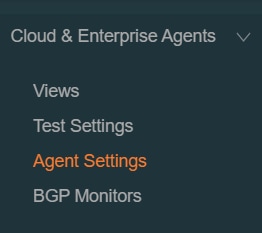
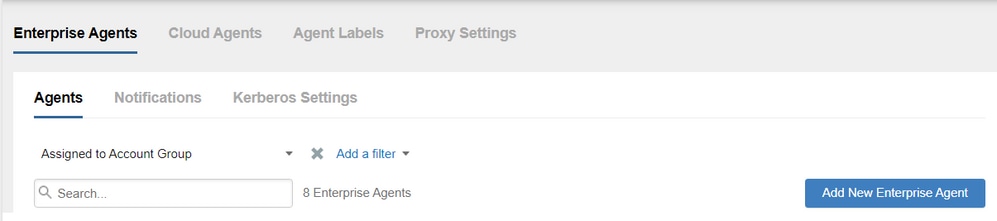
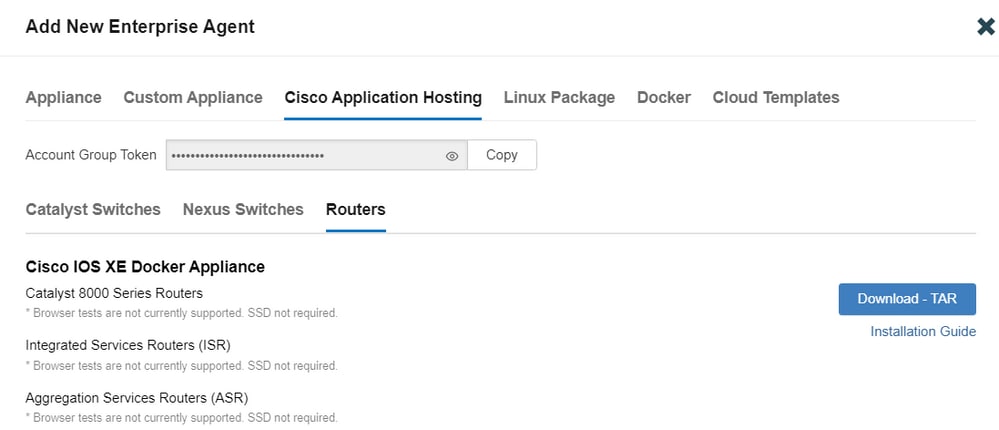
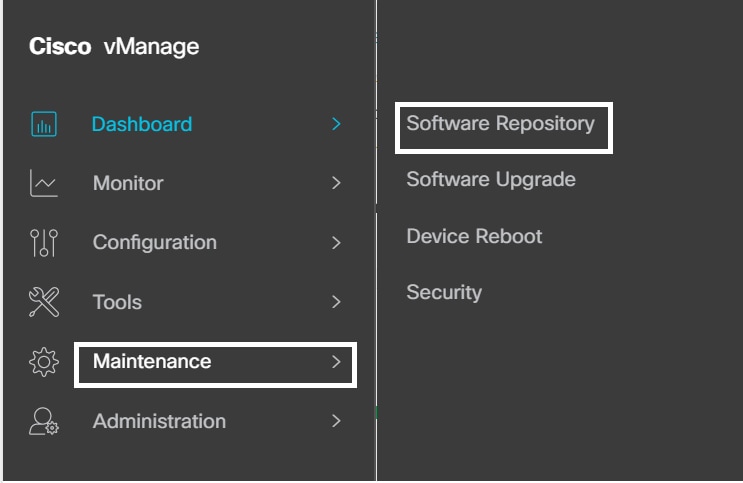
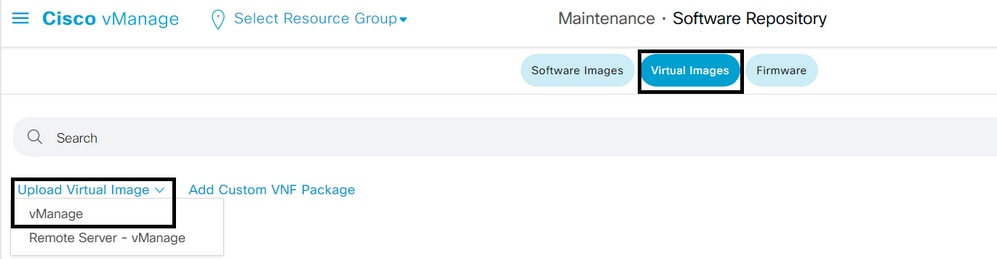
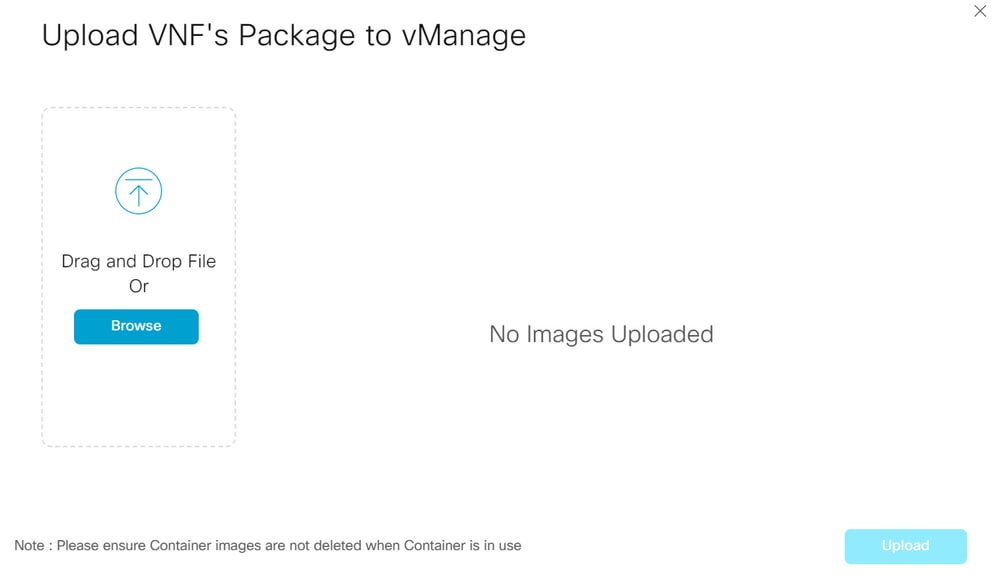
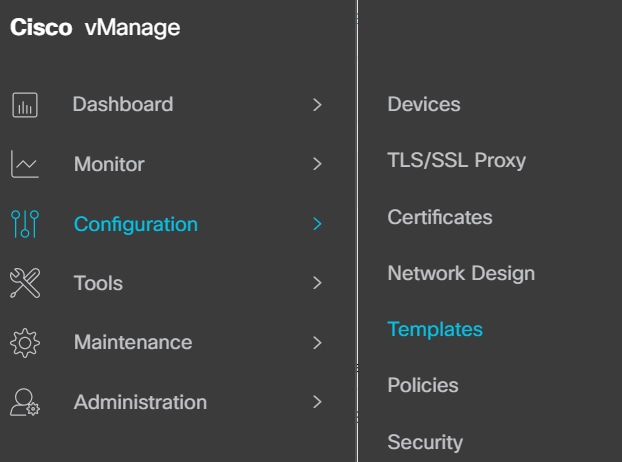
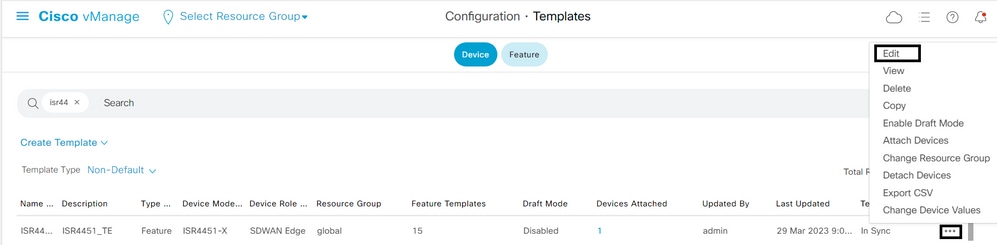
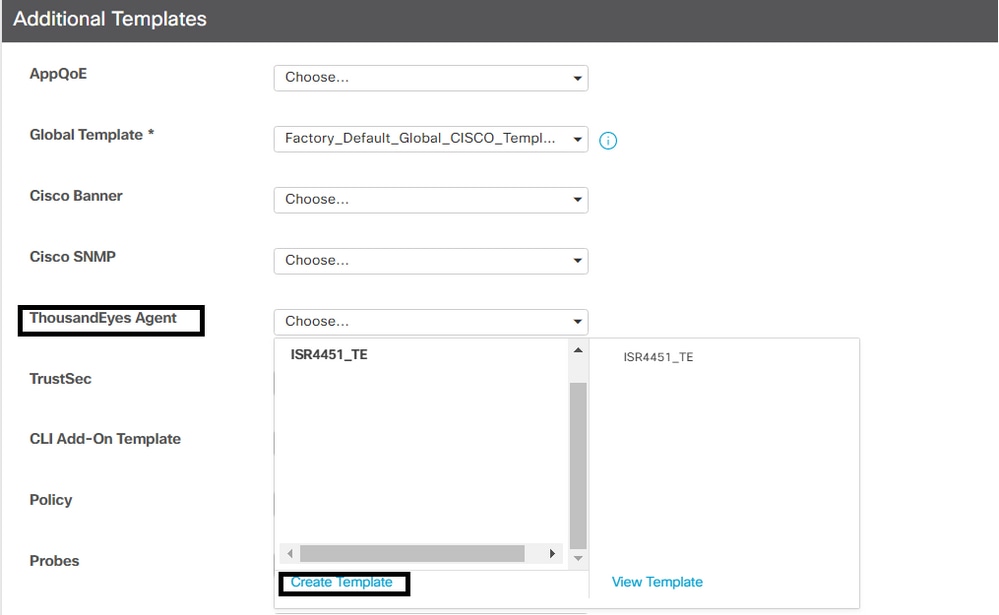
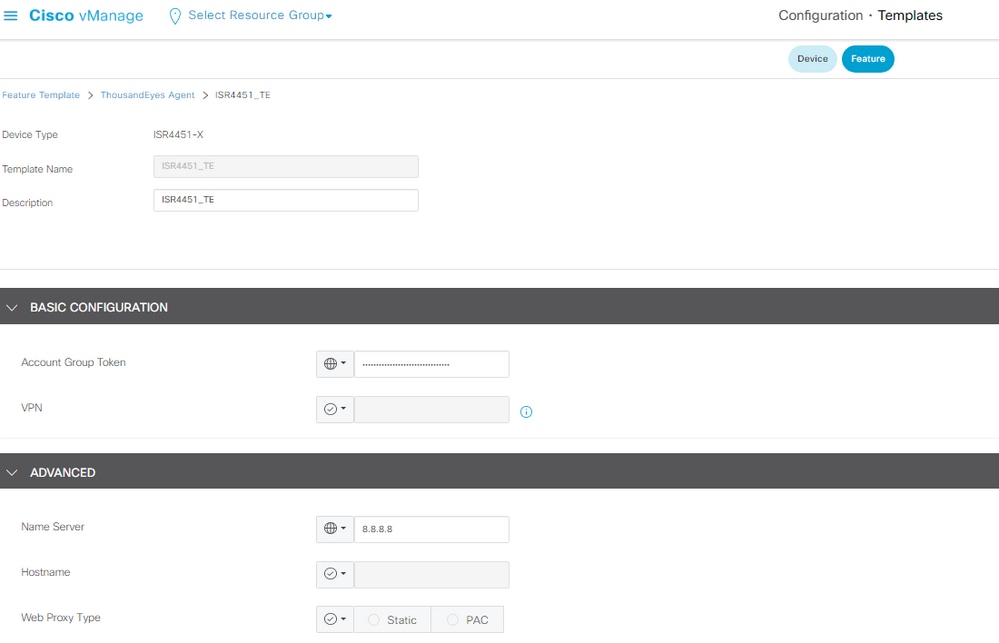
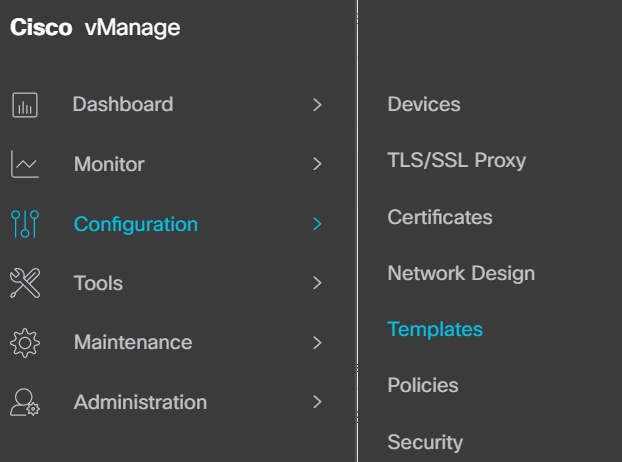
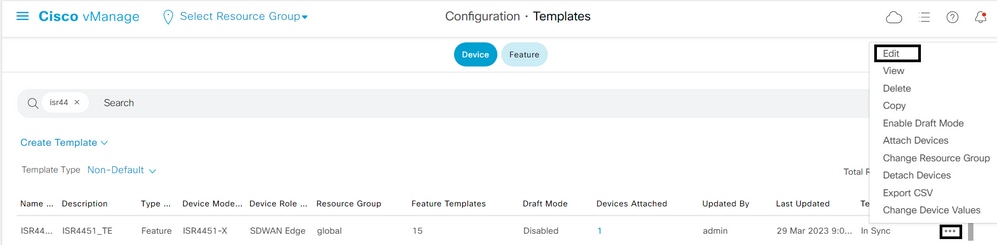
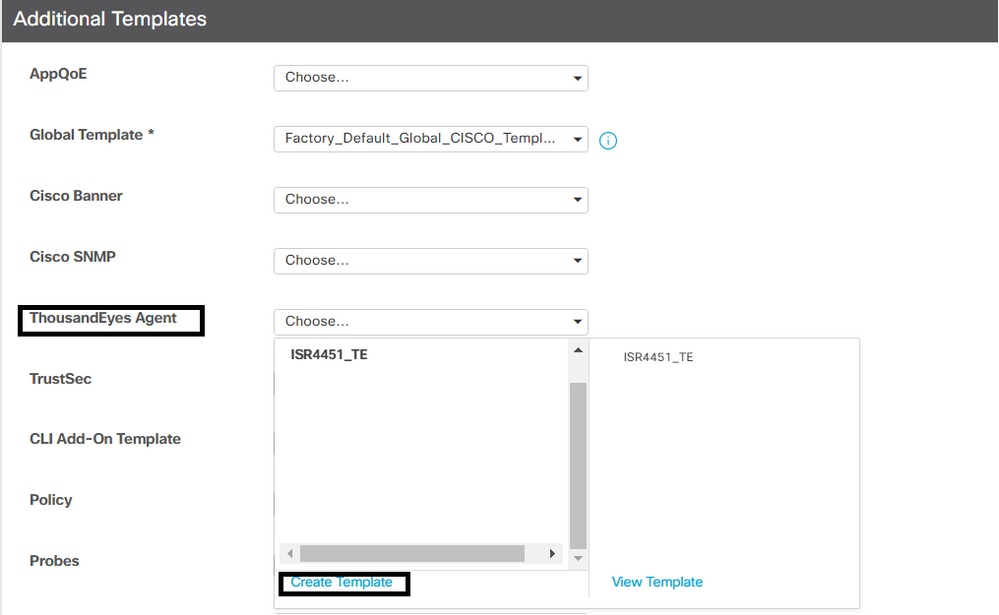
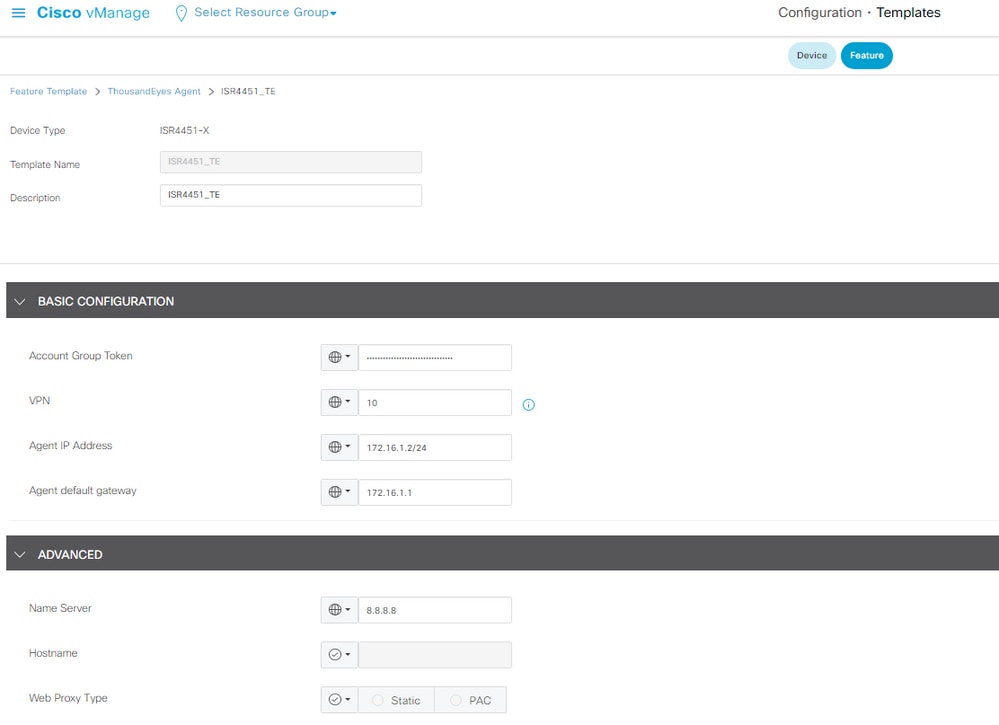

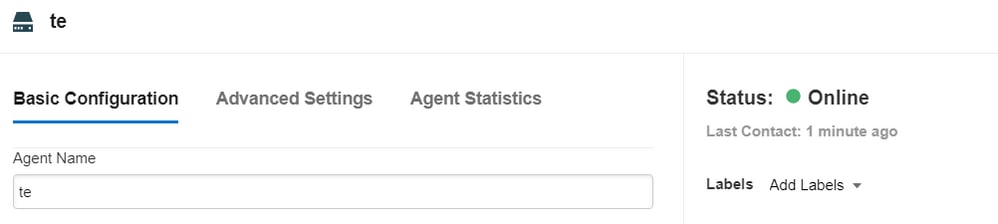
 التعليقات
التعليقات